
المحتوى
هل تتساءل عن كيفية تغيير أو تخصيص سمات Galaxy S20 حسب رغبتك؟ إذا كنت مستخدمًا جديدًا لنظام التشغيل Android وتحتاج إلى بعض المدخلات حول كيفية القيام بذلك ، فهذه المشاركة تناسبك. إليك دليل سريع حول كيفية تخصيص السمات على هاتف Galaxy S20 الذكي.
مثل أي هواتف أخرى ، تأتي شاشة galaxy s20 مع الإعدادات الافتراضية التي من المحتمل أن تمثل علامتها التجارية. في حين أن معظم الناس يفضلون تركها كما هي ، فإن الآخرين لا يفضلون أن تكون شاشة الهاتف الخاصة بهم تمثل إبداءات الإعجاب والتفضيلات الخاصة بهم. لحسن الحظ ، تمت برمجة هذه الهواتف الذكية لتقديم بعض الطرق للمستخدمين لتخصيص الإعدادات بناءً على ميولهم الخاصة.
تابع القراءة للحصول على تعليمات أكثر تفصيلاً.
خطوات سهلة لتخصيص سمات Galaxy S20
الوقت اللازم: 5 دقائق
ستوجهك الخطوات التالية خلال تغيير السمات أو تخصيصها على هاتفك الذكي الجديد Samsung Galaxy S20. قد تختلف خيارات وعناصر القائمة الفعلية بين طُرز الجهاز. ما عليك سوى الرجوع إلى لقطات الشاشة إذا كنت تواجه مشكلة في اتباع الإرشادات المقدمة.
- المس مع الاستمرار مساحة فارغة على الشاشة الرئيسية للبدء.
سيؤدي القيام بذلك إلى تشغيل عناصر الشاشة الرئيسية والميزات ذات الصلة.
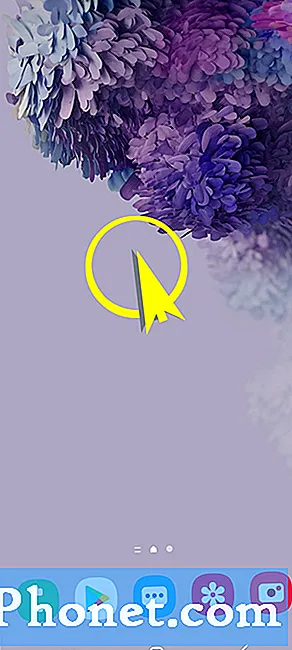
على الرغم من أن السمات المجانية في دليل Galaxy Themes تقدم مجموعة متنوعة من الخيارات ، إلا أن معظمها غير مستقر أو معقد وقد لا يناسب ذوقك. في هذه الحالة ، يمكنك محاولة البحث عن المزيد من السمات اللائقة والمتميزة من فئة مدفوعة. معظم السمات المدفوعة ، إن لم يكن جميعها ، أكثر استقرارًا ويتم تحديثها باستمرار من قبل المطورين المعنيين. وبالتالي ، فإن السمات المدفوعة أكثر موثوقية من الموضوعات المجانية. ومع ذلك ، لا تزال السمات المجانية هي الأفضل عندما يتعلق الأمر باختيارات عملية.
أصدرت Samsung أيضًا تطبيقًا جديدًا يتيح لك إنشاء السمات الخاصة بك. يمكنك الاستفادة من هذا التطبيق ، إذا لم تعجبك أي من السمات المعروضة في Galaxy Themes. التطبيق يسمى Theme Park.
باستخدام Theme Park ، يمكنك تحديد اللون الذي ترغب في تعيينه للموضوع بناءً على الألوان التي يكتشفها في الصورة. يعمل بشكل عام عن طريق استخراج الألوان السائدة من ورق الحائط ثم يقوم تلقائيًا بإنشاء سمة بناءً على أسلوب المستخدم وألوانه. ومع ذلك ، يمكنك إنشاء سمة أكثر تخصيصًا لاستخدامها على هاتفك.
يمكن تنزيل Theme Park من Galaxy Store على galaxy s20 وأجهزة Samsung Galaxy الأخرى التي تعمل بنظام Android 10 والإصدارات الأحدث.
سيتم قريبًا نشر برنامج تعليمي منفصل حول كيفية استخدام Theme Park على galaxy s20 ، لذا استمر في النشر.
وهذا يغطي كل شيء في هذا البرنامج التعليمي. يرجى متابعة نشر المزيد من البرامج التعليمية الشاملة والنصائح والحيل التي ستساعدك على تحقيق أقصى استفادة من هاتفك الذكي الجديد Samsung galaxy s20.
يمكنك أيضا التحقق من موقعنا قناة يوتيوب لعرض المزيد من مقاطع الفيديو التعليمية على الهاتف الذكي وأدلة استكشاف الأخطاء وإصلاحها.
اقرأ أيضًا:كيفية استخدام القياسات الحيوية لتأمين جهاز Galaxy S20 الخاص بك [مصادقة القياسات الحيوية]


